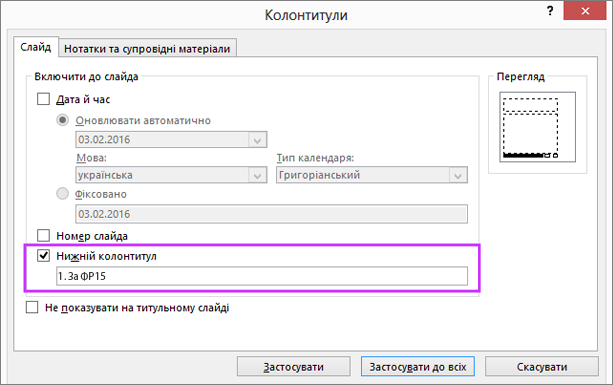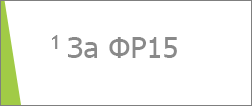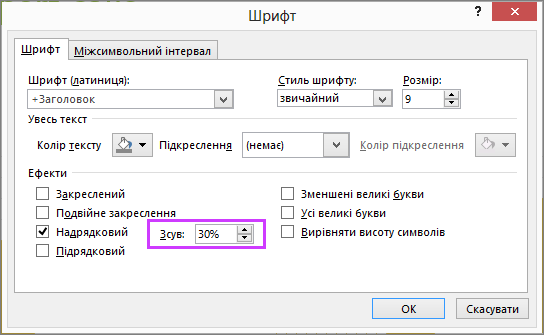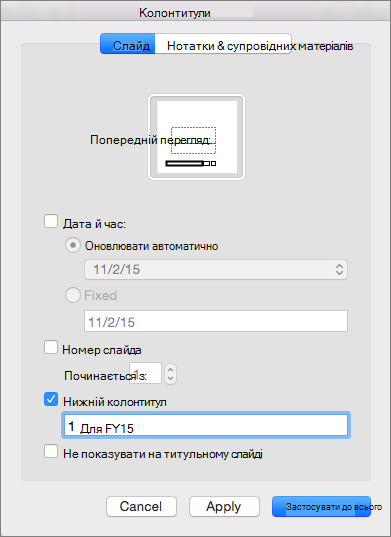Посилання або посилання на презентацію в тексті слайда пояснюються у виносках у нижній частині слайда або в кінцевих виносках після презентації. Під час додавання виноски до слайда потрібно вручну ввести номер посилання на слайді та у виносці.
Додавання тексту виноски
Нижче наведено зразок виноски в програмі PowerPoint. Виконайте вказівки нижче, щоб додати власну виноску. Додавши виноску, можна застосувати до її індикаторів надрядкове форматування.
-
Установіть курсор там, де потрібно додати виноску, і введіть число або символ, наприклад "1".
-
Клацніть Вставлення > Колонтитули.
-
На вкладці Слайд натисніть кнопку Нижній колонтитул, а потім у полі Нижній колонтитул введіть номер або символ, доданий на кроці 1, а потім введіть текст, який має відображатися у виносці внизу слайда.
Примітка.: У полі Попередній перегляд буде виділено область на слайді, де відображатиметься виноска.
-
Натисніть кнопку Застосувати.
Застосування надрядкового форматування до індикаторів виноски
Сполучення клавіш для надрядкових символів – Ctrl+Shift+=. Ви можете вибрати кожен символ у свою чергу, доданий до слайда, а потім застосувати його. Або виконайте наведені нижче дії.
-
Виберіть цифру або символ, додані до тексту виноски внизу слайда.
-
На вкладці Основне в групі Шрифт виберіть запускач діалогових вікон
-
На вкладці Шрифт у розділі Ефекти виберіть надрядковий символ. Надрядкові цифри або символи мають менший розмір і відображаються трохи вище основного рядка тексту.
Порада.: Можна підняти цифру або символ вище над рядком, указавши більше значення параметра Зміщення. Наприклад, нижче зображено виноску з надрядковими символами, до яких застосовано зміщення 70 %.
-
Тепер виберіть цифру або символ, додану до вмісту на слайді, і виконайте кроки 2–3, щоб застосувати надрядкове форматування.
Видалення виноски
-
Перейдіть до слайду, виноску з якого потрібно видалити. (Якщо виноску було додано до всіх слайдів, перейдіть до будь-якого.)
-
На вкладці Вставлення натисніть кнопку Колонтитули.
-
Зніміть прапорець Нижній колонтитул.
Пов'язані теми
Додавання тексту виноски
Ось приклад виноски в PowerPoint. Виконайте вказівки нижче, щоб додати власну виноску. Додавши виноску, можна застосувати до її індикаторів надрядкове форматування.
-
Клацніть будь-де на слайді, до якого потрібно додати виноску, і введіть цифру або символ, наприклад "1".
-
На вкладці Вставлення натисніть кнопку Колонтитули.
-
На вкладці Слайд натисніть кнопку Нижній колонтитул, введіть номер або символ, доданий на кроці 1, а потім введіть текст, який має відображатися у виносці внизу слайда.
Примітка.: В області Попередній перегляд над виділено область на слайді, де відображатиметься виноска.
-
Натисніть кнопку Застосувати.
Застосування надрядкового форматування до індикаторів виноски
-
Виберіть цифру або символ, додані до тексту виноски внизу слайда.
-
На вкладці Основне натисніть кнопку Надрядковий
-
Тепер виберіть номер або символ, доданий до основного тексту слайда, і повторіть крок 2, щоб застосувати надрядкове форматування.
Видалення виноски
-
Перейдіть до слайду, виноску з якого потрібно видалити. (Якщо виноску було додано до всіх слайдів, перейдіть до будь-якого.)
-
На вкладці Вставлення натисніть кнопку Колонтитули.
-
Зніміть прапорець Нижній колонтитул.
-
Установіть курсор там, де потрібно додати виноску, і введіть символ виноски.
-
Виберіть символ. На вкладці Основне натисніть кнопку (Додаткові параметри шрифту) > надрядкові символи.
Або виберіть символ і перейдіть до розділу Основне > Шрифт >
-
Натисніть кнопку Вставитинижній колонтитул > > нижній колонтитул.
-
Установіть прапорець Нижній колонтитул і введіть текст виноски.
-
Закрити область "Нижній колонтитул"; після цього виноску буде додано до поточного слайда.